Wix には、ウェブサイトを自分で管理することを非常に簡単にするツールがいくつかありますが、助けがあると便利です。幸い、このウェブサイトビルダーでは他のユーザーと共同作業を行うことができます。追加するだけです。共同編集者の役割と権限を管理する方法を紹介します。
デスクトップで Wix サイトに共同編集者を招待する方法
自分用に Wix でポートフォリオウェブサイトのようなものを構築している場合を除き、共同編集者が必要になる場合があります。共同編集者を追加するには、Wix のウェブサイトにアクセスしてアカウントにログインします。左側のメニューで設定を選択し、右側のパネルで役割と権限をクリックします。
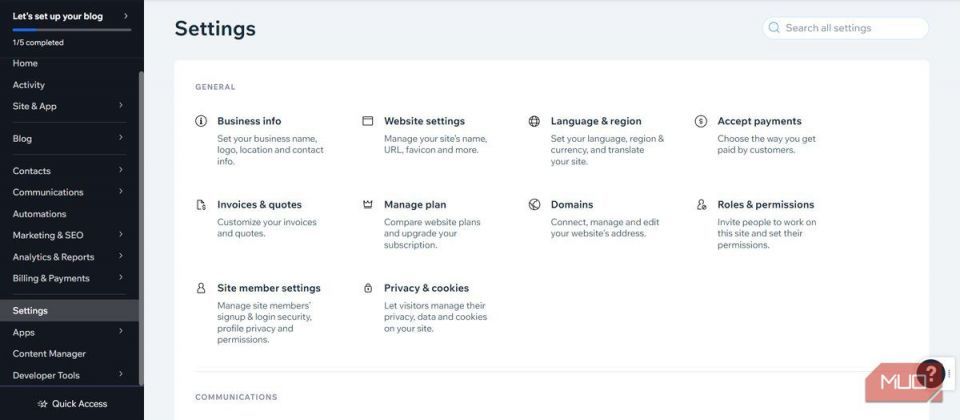
画面の右上隅にあるユーザーの招待をクリックします。
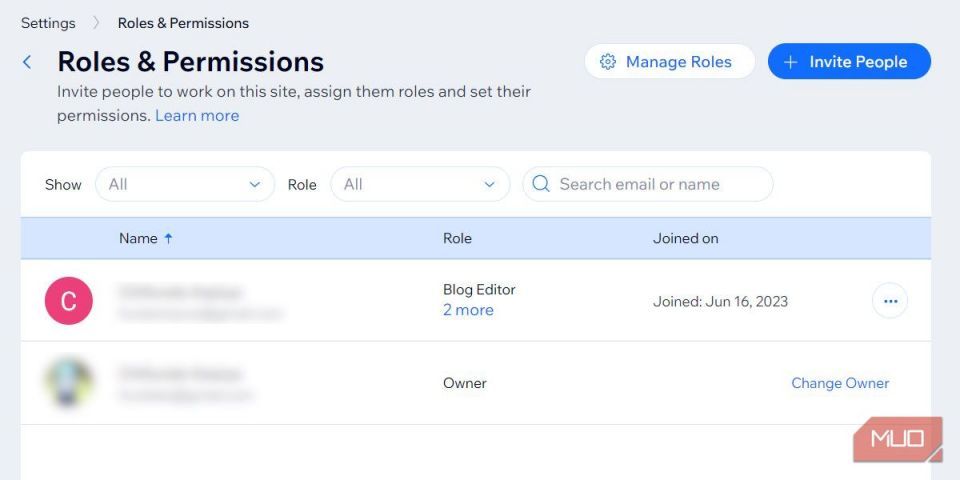
次に、招待したい人のメールアドレス(最大 10 人)を入力します。次に、役割セクションをスクロールして、適切なチェックボックスをオンにして、共同編集者に持たせたい役割を割り当てます。最後に、右上隅にある招待を送信をクリックして、招待状を送信します。
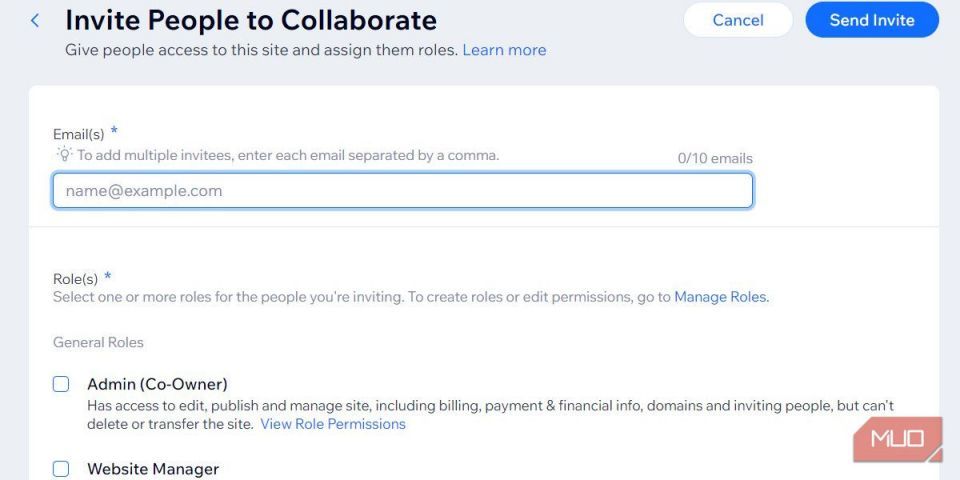
招待状は、それぞれのメールで受信者に届きます。受信者が招待状を受け入れると、Wix からサイトに追加されたことが通知されます。まだ Wix アカウントを持っていない場合は、アカウントを作成する必要があります。また、Wix サイトを構築している最中でも招待することができるので、ウェブサイトを公開する必要はありません。
モバイルで Wix サイトに共同編集者を招待する方法
まず、Wix Owner iOS アプリまたは Wix Owner Android アプリをダウンロードして開きます。画面の右下隅にある管理(3 つの縦の点)をタップします。次に、設定セクションまでスクロールして役割と権限をタップします。
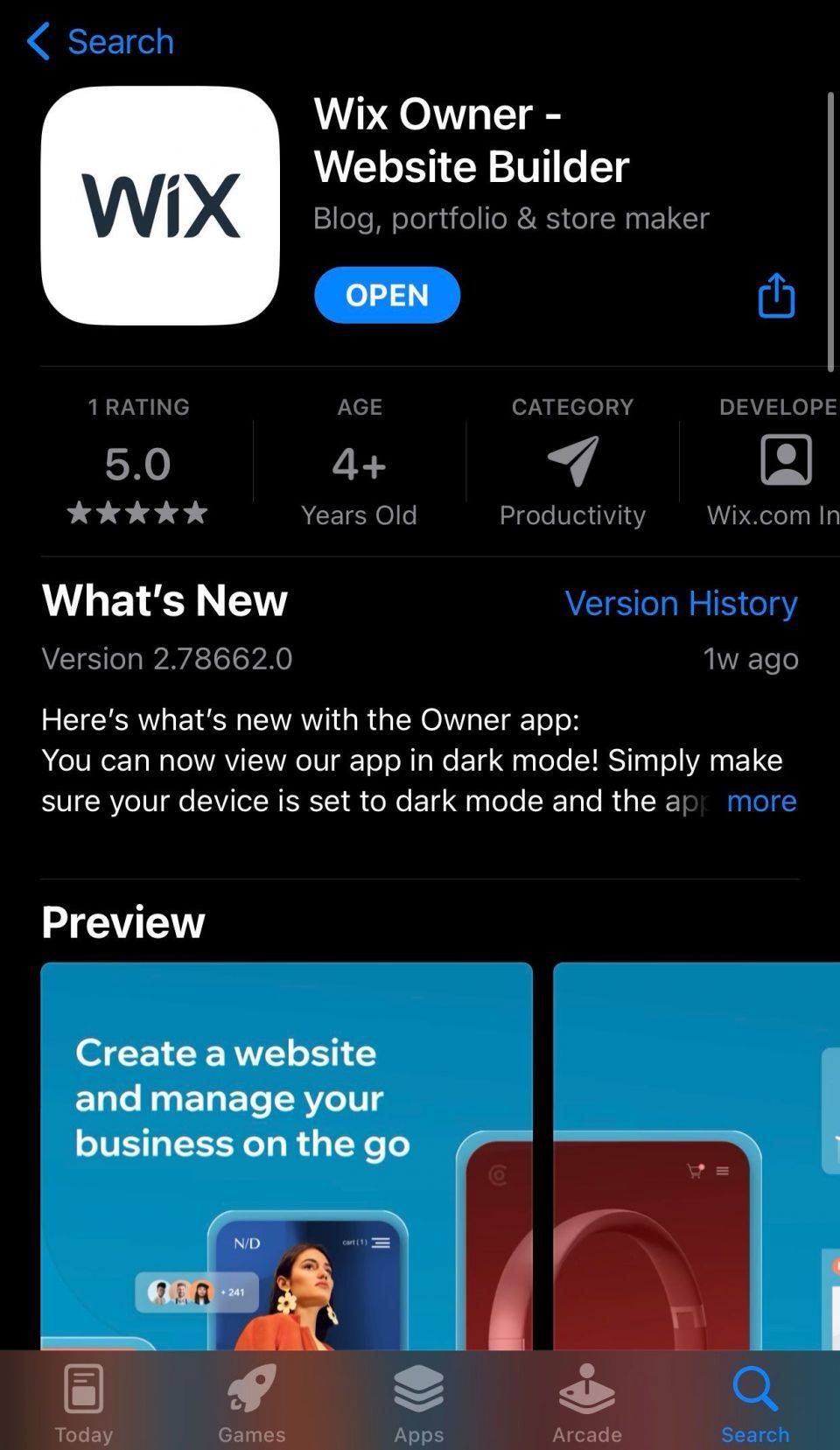
共同編集者をタップし、次の画面で他のユーザーを招待をタップします。次に、招待したい人のメールアドレスを入力し、役割を選択セクションで共同編集者に持たせたい役割をタップして、完了したら右上隅にある送信をクリックします。
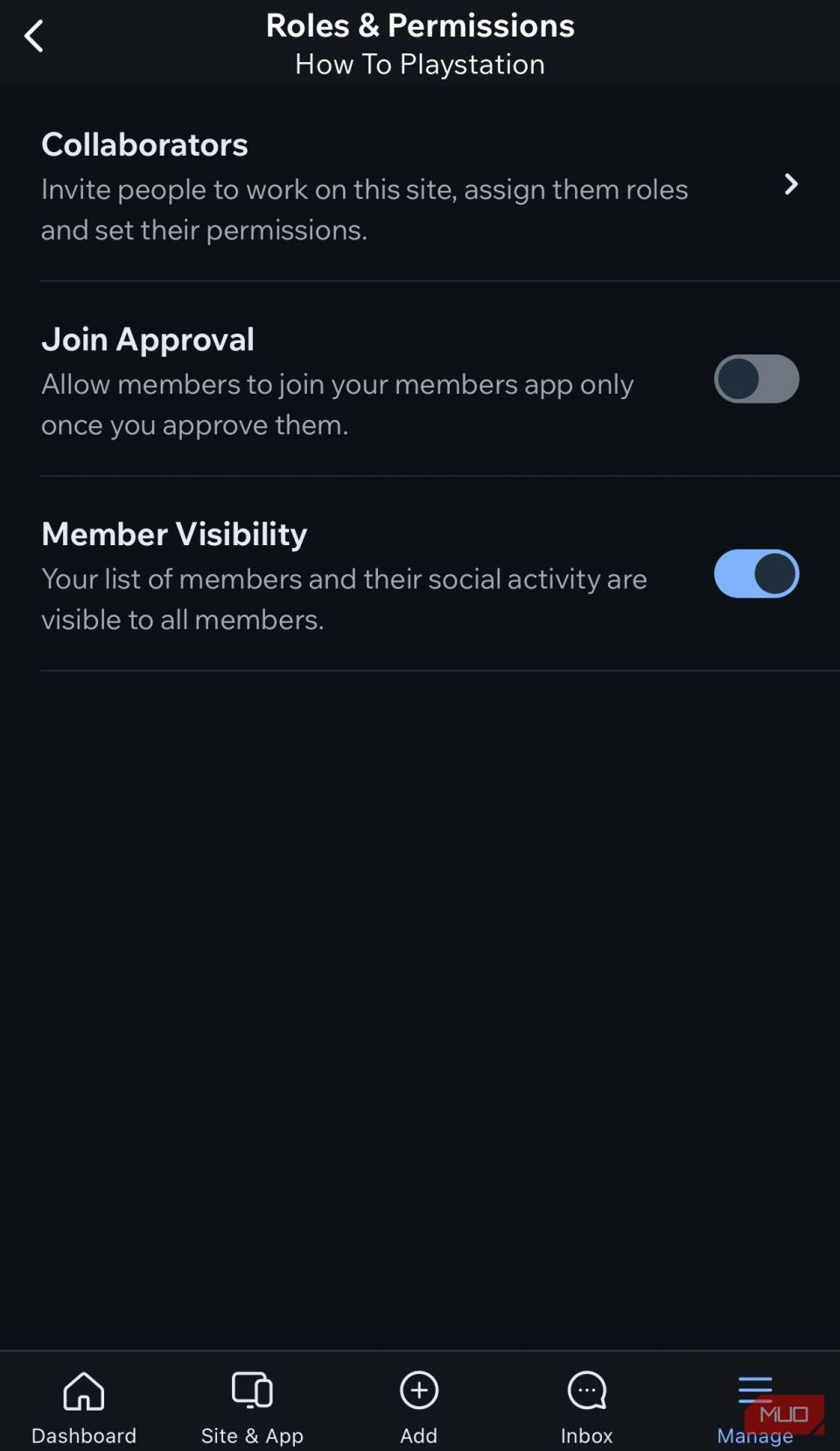
これで、ユーザーが招待を受け入れてサイトのメンバーになるのを待ちます。
Wix で役割を割り当てて管理する方法
時間が経つにつれて、寄稿者の役割は変化します。Wix の優れた点は、新しい役割を割り当てたり、既存の役割を調整したりできることです。これらの変更は、デスクトップと Wix Owner アプリで行うことができます。
デスクトップの場合
Wix のウェブサイトにアクセスしてアカウントにログインします。左側のメニューで設定を選択し、右側のパネルで役割と権限をクリックします。共同編集者の名前の横にある3 つの点をクリックし、メニューで役割の変更を選択します。
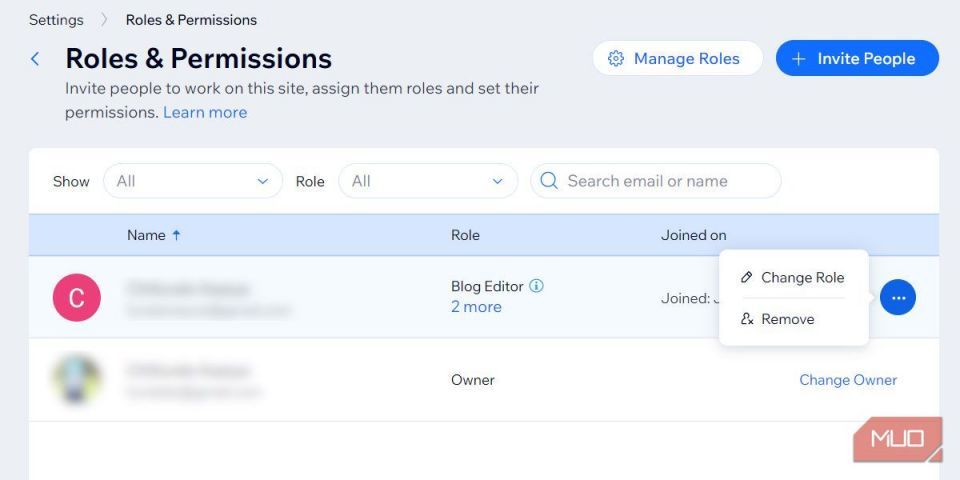
適切なチェックボックスをクリックして、追加または削除する役割を選択します。次に、完了したら右上隅にある保存をクリックします。
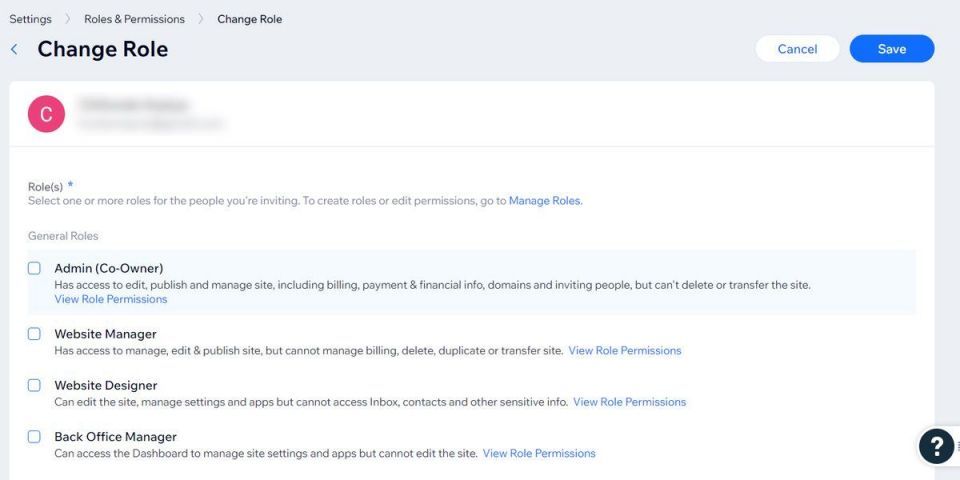
これで、共同編集者の役割と権限が更新されました。
モバイルの場合
Wix Owner アプリを開き、画面の右下隅にある管理をタップします。設定セクションまでスクロールして役割と権限をタップします。次に、共同編集者をタップします。
共同編集者セクションで、共同編集者の名前の横にある3 つの点をタップし、表示されたメニューで役割の変更をタップします。役割をタップして追加または削除し、完了したら画面の右上隅にある保存をタップします。
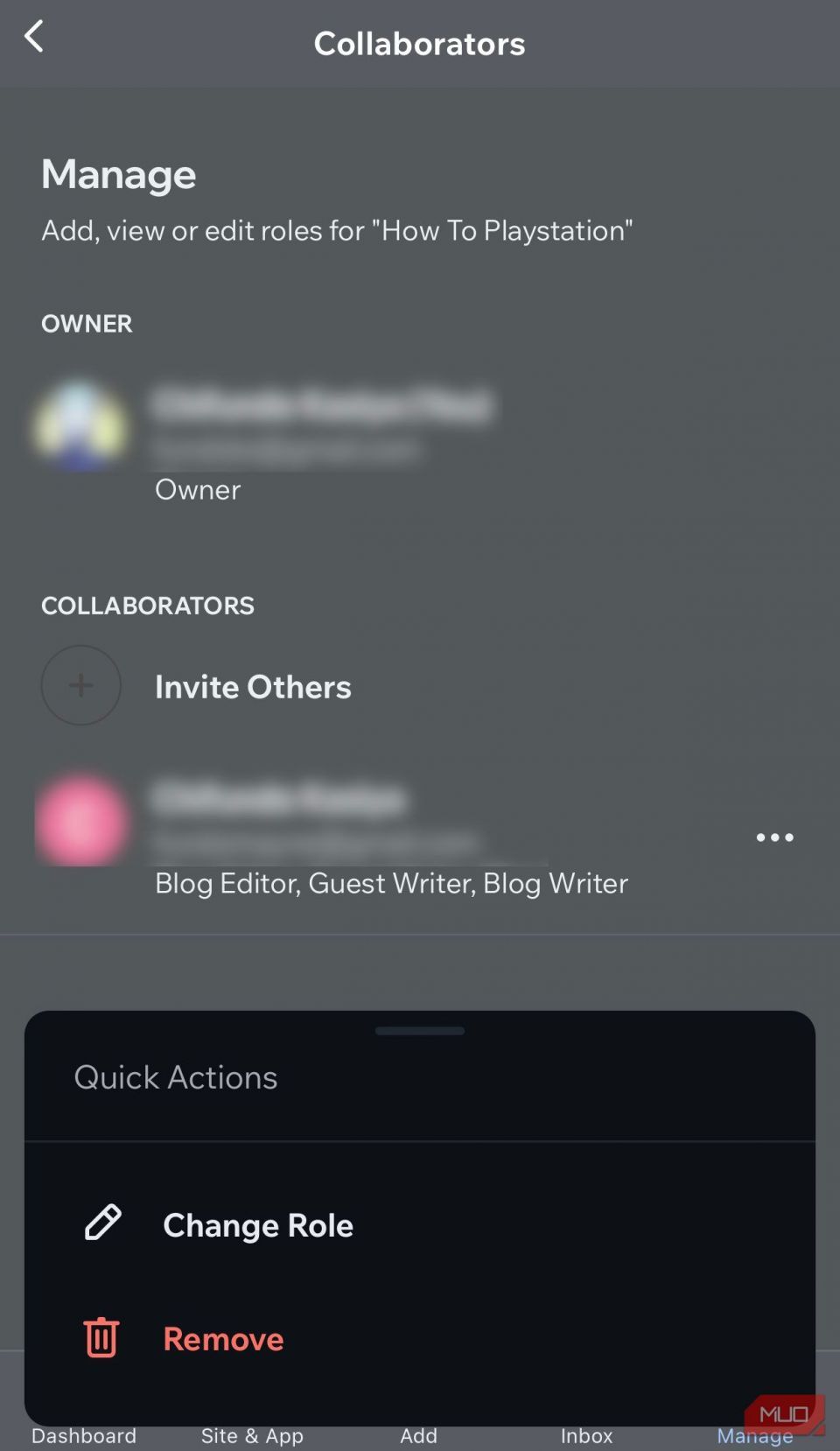
Wix で共同編集者を削除する方法
サイトで人の役割が変更された場合、場合によっては別れる必要がある場合があります。その場合は、Wix サイトから削除する必要があります(セキュリティ上の理由からも良い考えです)。
デスクトップの場合
Wix のウェブサイトにアクセスしてアカウントにログインします。左側のメニューで設定を選択し、右側のパネルで役割と権限をクリックします。
共同編集者の名前の横にある3 つの点をクリックし、表示されたメニューで削除を選択します。ポップアップで削除をクリックします。
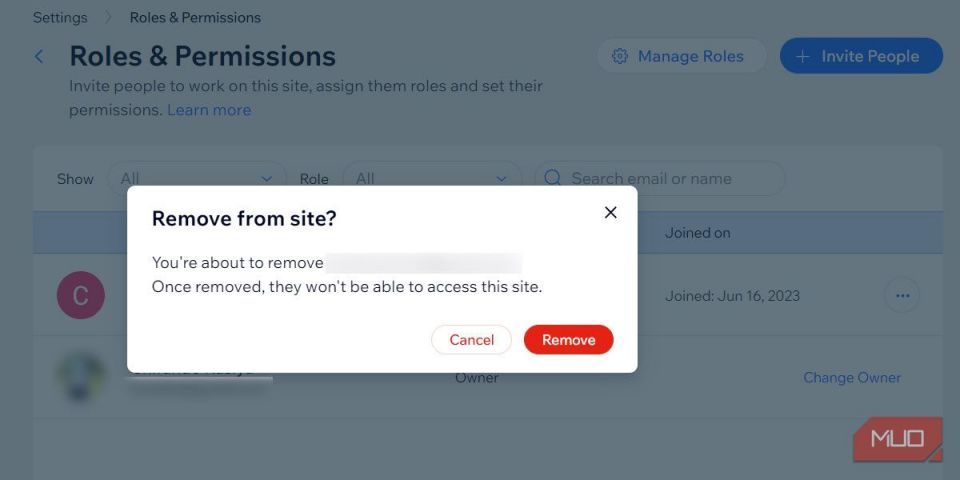
そのメンバーは Wix サイトから削除されます。
モバイルの場合
Wix Owner アプリを開き、画面の右下隅にある管理をタップします。設定セクションまでスクロールして役割と権限をタップします。次に、共同編集者をタップします。
共同編集者セクションで、共同編集者の名前の横にある3 つの点をタップし、表示されたメニューで削除をタップします。次に、ポップアップで削除をタップします。
これで Wix で共同編集者を追加して管理できるようになりました
これで、Wix サイトにユーザーを追加して、一緒にサイトを素晴らしいものにすることができます。また、共同編集者の役割と権限を管理する方法と、サイトから共同編集者を削除する方法も説明しました。あとは、共同作業する素晴らしいチームを選ぶだけです。
コメントする